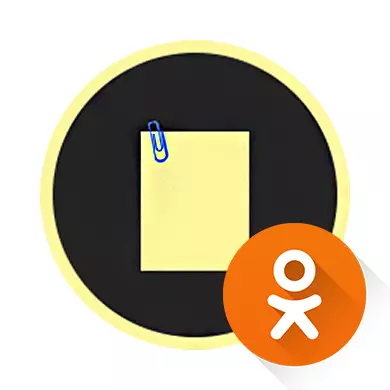
Avec l'aide de "Notes", vous pouvez partager vos pensées avec des amis et d'autres utilisateurs de camarades de classe et / ou de laisser un rappel important pour vous-même pour l'avenir. Vous pouvez les créer en quelques clics.
Sur "Notes" dans les camarades de classe
Dans ce réseau social, tout utilisateur enregistré peut écrire un nombre illimité de "notes" (posts), pour joindre divers médias (photos, vidéo, animation), ajouter d'autres personnes et célébrer tous les endroits sur la carte. Cependant, il convient de penser que tous les amis peuvent voir des "notes", et si vous avez un autre profil, alors quiconque est venu sur votre page. Basé sur cela, il est souhaitable de penser bien avant la préparation du poste.Malheureusement, de telles "notes", que vous ne pouvions voir que ou un certain cercle de personnes dans les camarades de classe n'est pas fournie. Les messages précédemment créés peuvent être visionnés dans leur "bande". Pour ce faire, il suffit de cliquer sur votre nom, qui est écrit en grandes lettres sur le site.
Méthode 1: Version complète du site
Ajouter une "note" dans la version PC peut être beaucoup plus rapide et plus pratique que sur le smartphone. Les instructions dans ce cas ressembleront à ceci:
- Sur votre page ou à Ribe, trouvez-vous au sommet du bloc "Que pensez-vous?". Cliquez dessus pour ouvrir l'éditeur.
- Ecrivez n'importe quoi dans la zone de saisie de texte. Vous pouvez modifier l'arrière-plan sur lequel le message sera affiché à l'aide de cercles colorés situés au bas du formulaire.
- Si vous le considérez nécessaire, vous pouvez ajouter un autre formulaire en cliquant sur le bouton "Texte" situé dans le coin inférieur gauche de la fenêtre. Cependant, dans ce cas, le fond coloré ne sera pas en mesure de mettre dans un autre bloc avec le texte.
- En plus de la "note", vous pouvez joindre une photo, une vidéo, une musique, en utilisant trois boutons avec les noms appropriés sous la forme d'entrée de texte. Vous pouvez simultanément joindre des photos et un enregistrement vidéo et audio.
- Dans l'explorateur, sélectionnez le fichier souhaité (audio, vidéo ou photo) et cliquez sur Ouvrir.
- Vous pouvez même ajouter une enquête à la "note" à travers le même bouton au bas de la forme droite. Après utilisation, les paramètres d'enquête supplémentaires s'ouvriront.
- Vous pouvez marquer des amis dans votre message. Si vous avez choisi une personne, l'alerte arrivera à ce sujet.
- Vous pouvez choisir n'importe quel endroit sur la carte en cliquant sur le lien texte "Spécifier l'endroit" en bas.
- Si vous voulez que cette "note" soit visible uniquement dans votre "bande", supprimez une tique avec "dans le statut".
- Pour publier, utilisez le bouton "Share".
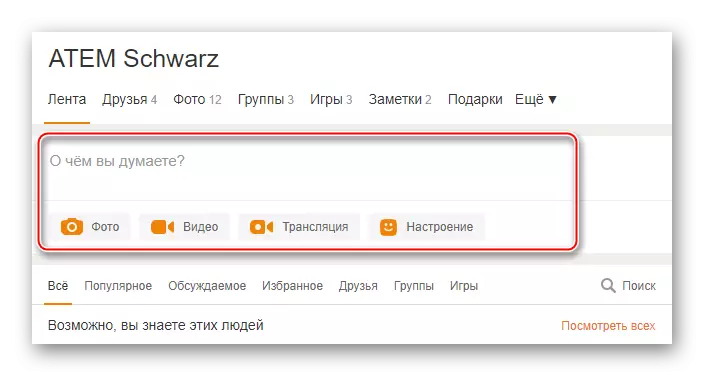
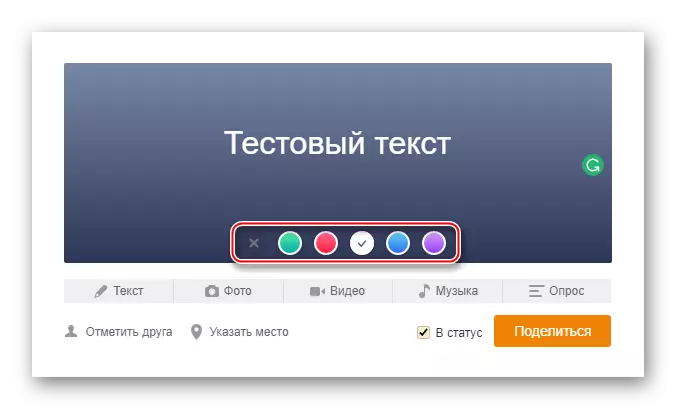
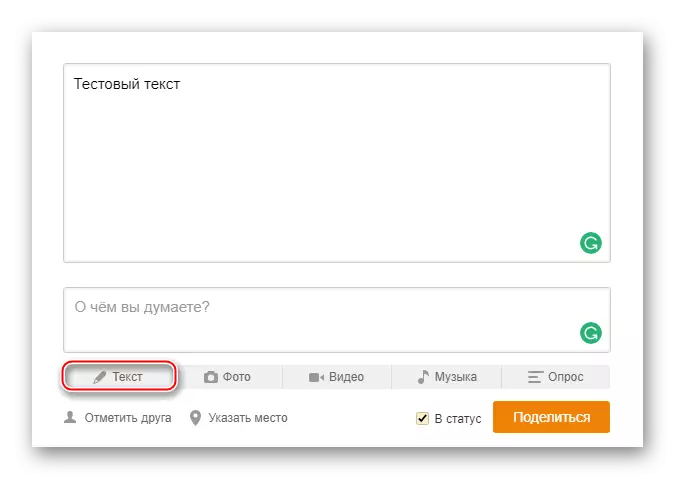
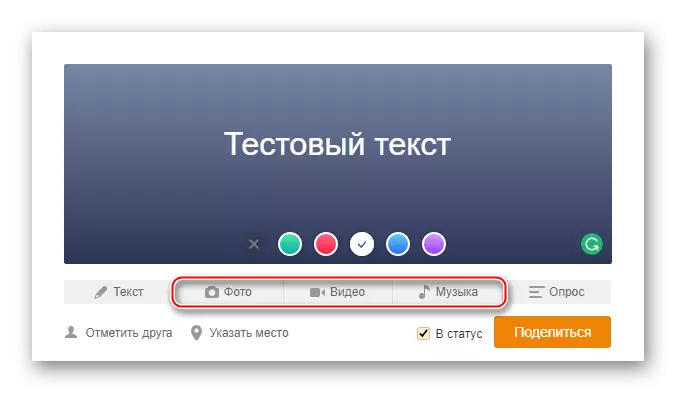
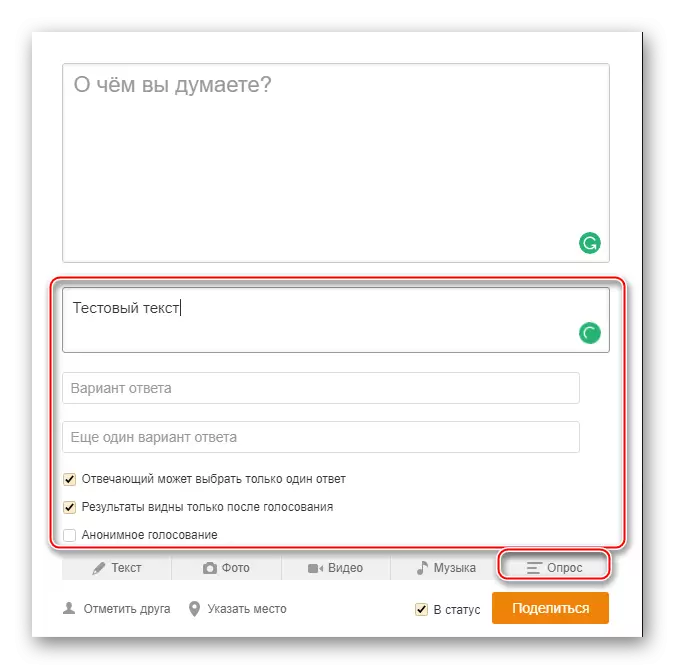
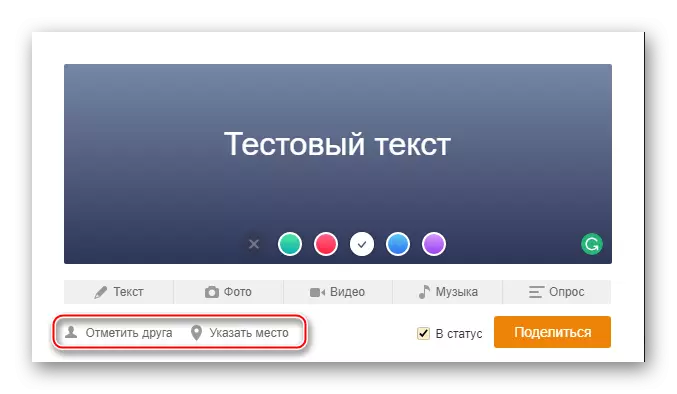
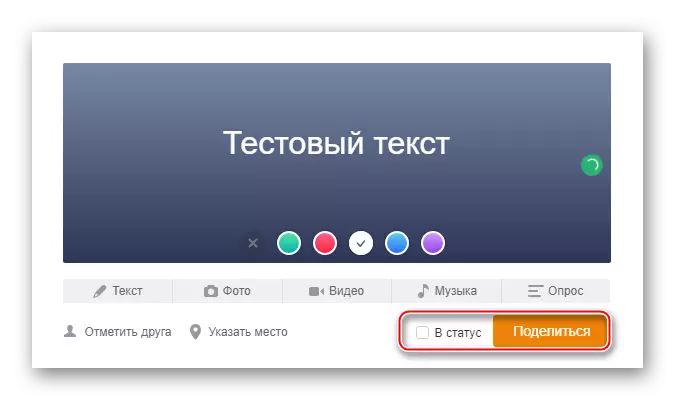
Méthode 2: Version mobile
Si vous n'avez actuellement pas d'ordinateur personnel ou d'ordinateur portable à portée de main, vous pouvez créer une "note" dans les camarades de classe directement à partir de votre smartphone, cependant, il peut être un peu plus difficile et inhabituel qu'avec une version PC.
Les instructions pas à pas seront examinées par l'exemple d'une application mobile:
- Cliquez sur le bouton «NOTE» TOP TOP.
- Magasin de la même manière avec le 1er moyen d'écrire quelque chose.
- En utilisant les boutons ci-dessous, vous pouvez ajouter des photos, une vidéo, une musique, une enquête, célébrer une personne et / ou votre place sur la carte.
- Pour que la publication créée est diffusée au statut, vérifiez l'élément supérieur «en état». Pour la publication, cliquez sur l'icône de l'aéronef papier.
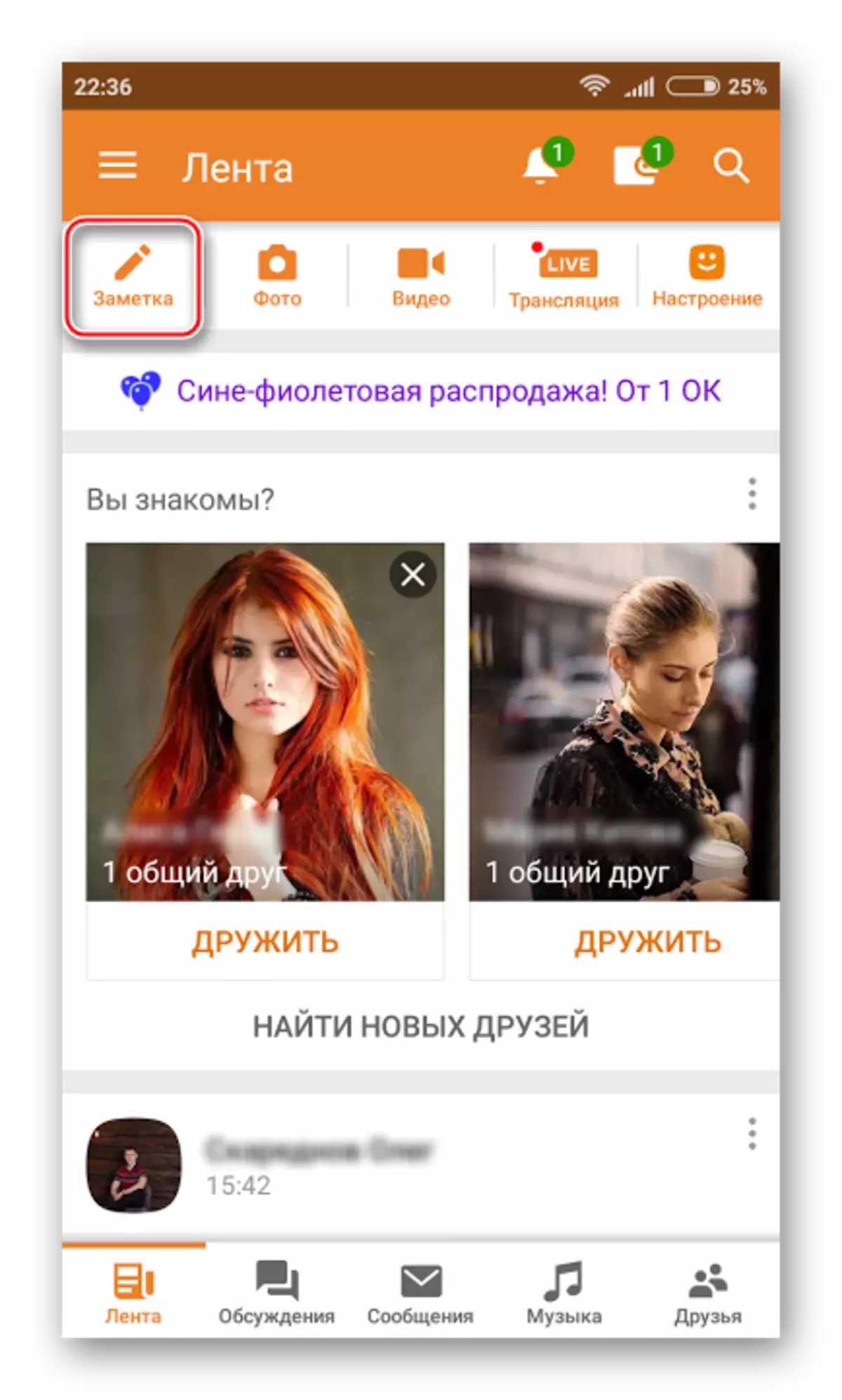
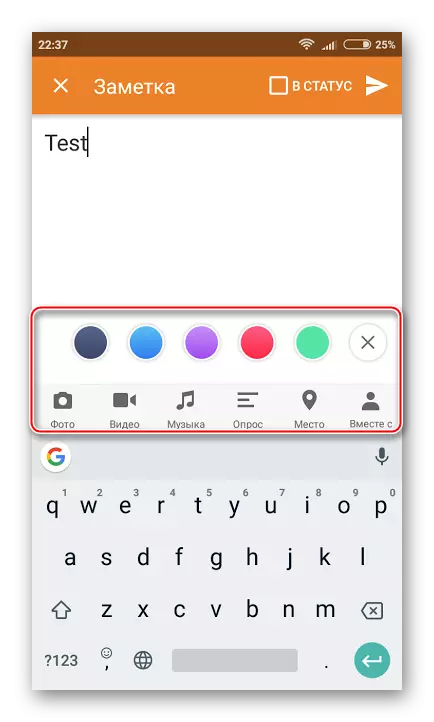
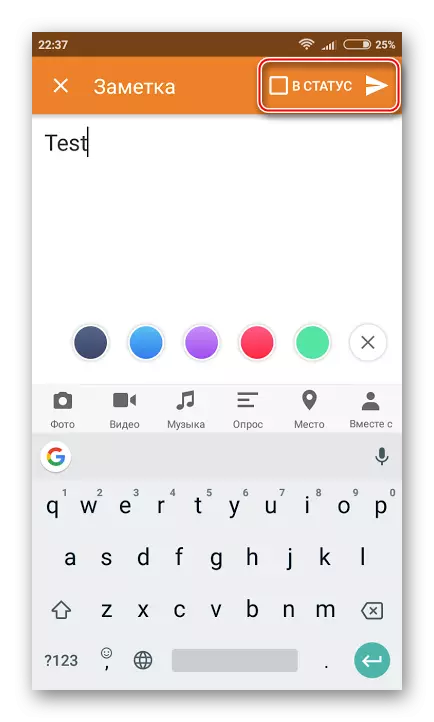
Dans la publication de "notes" dans les camarades de classe, il n'y a rien de compliqué. Cependant, il n'est pas nécessaire de les abuser et de tout écrire dans une rangée, comme vous voyez vos amis. Peut-être que ce ne sera peut-être pas très agréable si toutes leurs "casseroles" de la nouvelle seront jumelles de vos messages.
